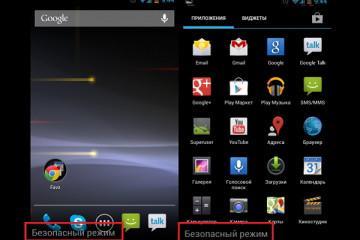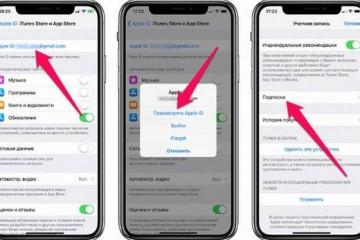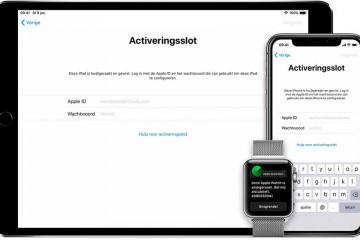Флешка для айфона и айпада — как использовать
Содержание:
- Как подключить USB-флешку к айпаду
- Как подключить USB-флешку к айфону
- Можно ли в айфон вставить карту памяти
- Как подключить внешний жесткий диск к iPad или iPhone
- Как использовать айфон как флешку
- Что делать, если iPhone или iPad не видит карту памяти, USB-флешку, переносной жесткий диск
- Компьютер не видит айфон как съемный диск
Одним из самых часто приводимых доводов в споре между владельцами устройств под управлением андроид и айфонов является отсутствие у последнего возможности расширения памяти. Но так было лишь до последнего времени.
Как подключить USB-флешку к айпаду
Дополнительная память (например, флешка для iPad) может понадобиться в дальней поездке, чтобы скоротать время за просмотром последнего сезона полюбившегося сериала, занять расшумевшихся детей или использовать съемный носитель в качестве хранилища фотографий и видео, снятого на камеру.
Можно ли вставить флешку в айпад
Ответ на вопрос, как подключить флешку к айпаду, будет положительным. Хотя на первый взгляд кажется, что вставить флеш-накопитель в гаджет некуда, подобное затруднение легко обходится с помощью специального кабеля.
Какой нужен переходник для iPad на флешку
Лучше всего купить оригинальный кабель-переходник, или, как его чаще называют в интернет-магазинах, адаптер USB. Изначально подобные аксессуары использовались для подключения к гаджету цифровой камеры, однако чаще всего покупаются именно с целью подключения флешек.
Такой кабель напоминает стандартный коннектор для подключения девайсов к компьютеру. Один его конец действительно подсоединяется к айпаду, в зависимости от модели это может быть разъем Lighting либо USB-C type, а с другой — USB-порт для подключения различных устройств. Вот к нему-то и подсоединяется флеш-накопитель.
Бытует мнение, что, покупая продукцию компании Apple, владельцы только переплачивают лишние деньги за бренд, поэтому лучше купить аналог в несколько раз дешевле. Никто не станет отрицать, что оригинал всегда качественнее аналога с известного китайского сайта. Поэтому настоятельно рекомендуется не скупиться и купить нормальный товар хорошего качества, который прослужит своему владельцу не один год.
Приложение для флешки на айпад
После того как удалось подключить флешку к iPad, не стоит рано радоваться. Дело в том, что чаще всего «яблочный» гаджет в лучшем случае даст только перенос фото- и видеофайлов, в худшем попросту не увидит подсоединенного съемного носителя.
С этой целью необходимо заблаговременно скачать и установить на планшете специальное приложение для работы с флешкой для айпада.
- i-File — стандартное приложение, которое может работать с большим количеством флешек от разных производителей. Можно перекидывать файлы между флешкой и гаджетом, просматривать файлы на большом экране планшета и тому подобное.
- USB Disk SE — еще одно приложение, которое считается универсальным, так как оно не требовательно к бренду USB-флешки.
Помимо подобных «всеядных» программ, существует и такие, которые разрабатываются производителями носителей информации специально для своих флешек:
- iXpand Drive и iXpand Sync для флешек бренда SanDisk. Необходимо обратить внимание, что у этого производителя есть два вида флеш-накопителей, и для управления каждой из них необходима своя программа, другая работать на этом носителе уже не сможет;
- Kingston Bolt — программа от ведущего производителя носителей информации для работы с флеш-носителями собственного производства.
Как подключить USB-флешку к айфону
Чаще всего вопросом расширения памяти задаются владельцы смартфонов от компании Apple.
Можно ли вставить флешку в айфон
И айфон, и айпад работают под управлением iOS, поэтому вполне логично, что к смартфону тоже можно подсоединить флешку посредством специального адаптера.
Какой нужен переходник для iPhone на флешку
О кабелях-переходниках, с помощью которых можно подключить к гаджету флеш-накопитель, было сказано выше. Недостатком данного способа является то, что, помимо флешки и айфона, при себе всегда необходимо иметь еще и сам адаптер. Это очень неудобно с практической точки зрения, ведь перенос файлов на съемное хранилище может понадобиться в совершенно неожиданный момент.
Производители учли этот нюанс, сейчас в продаже имеется флешка для айфона, для которой не требуется переходной кабель. Устроены такие накопители следующим образом: стандартная флешка с разъёмом USB на одном конце имеет 8-пиновый разъем или USB C-type для непосредственного подключения к смартфону. Таким образом исключается лишний элемент.
Среди таких флеш-накопителей для iPhone отмечают несколько лидеров рынка, чья продукция пользуется большим спросом и зарекомендовала себя с наилучшей стороны:
- Transcend Jet Drive Go 300 выпускается в вариантах 32, 64 и 128 Гб, имеет разъем Lighting;
- SanDisk iXpand Mini имеет разъем USB C-type;
- Kingston DataTraveler Bolt Duo имеет разъем Lighting, выпускается в вариантах 32 и 64 Гб;
- FlashDrive. Особенностью является наличие дополнительного разъема для microUSB, что позволяет подсоединять его к смартфонам под управлением ОС андроид.
Приложение для флешки на айфон
Чтобы подобные флешки без проблем работали с iOS, необходимо скачать официальное приложение из AppStore. Система сама предложит скачать и установить специальную программу производителя флеш-накопителя.
Leef-флешка для iPhone и аналоги
Существенным недостатком подключения flash-накопителей является то, что их неудобно носить с собой, они совершенно не предназначены для использования на ходу. Одно неверное движение, и флешка легко сломается, и что досаднее всего, именно в области разъема.
Чтобы избежать подобных недоразумений, производители разработали и выпустили так называемые leef-флешки по имени бренда, начавшего их выпуск. Дизайнерским новшеством является изогнутая форма такой флешки, то есть оба разъема смотрят в одну сторону, в то же время не мешая друг к другу, причем 8-пиновый разъем находится на коротком конце. Это удобно, когда ее подключают к айфону, флешка как бы прячется за ее корпус.
Стоимость такого флеш-накопителя начинается от 7 тыс. руб.* за самую простую версию в 32 Гб. Бесспорно, дополнительная память в «яблочных» гаджетах — довольно полезная штука, но платить по 200 руб. за каждый гигабайт памяти — удовольствие сомнительное. Именно с этой целью большинство владельцев айфонов останавливает свой выбор на продукции других производителей, чья цена не кусается так сильно. К таковым относят SanDisk iXpand и DM Aiplay.
Можно ли в айфон вставить карту памяти
Если уж речь пошла о флешках, то следующий закономерный вопрос: можно ли в айфон вставить карту памяти microSD или SD. И ответ на него будет положительным.
Хоть слота для карт памяти, как такового, в айфоне не предусмотрено, из этого легко выходят с помощью специального картридера, у которого имеется разъем Lighting для подключения к смартфону. Форм-фактор у них бывает разный: существует экземпляры как с кабелем, так и без него, в последнем случае устройство подключается напрямую. Для работы с ним опять же понадобится специальное приложение, которое необходимо скачать в магазине Apple.
Можно ли в айфон 6s вставить карту памяти
На самом деле поддержка карт памяти не зависит от самого устройства, а только от наличия разъема Lighting. Поэтому картридер может работать с любым айфоном, начиная с пятой версии.
Какой объем поддерживает iPhone: до 64 Гб или 128 Гб
К айфонам можно подключать карты памяти объемом 128 Гб.
Как подключить внешний жесткий диск к iPad или iPhone
Большинство рассматривает внешние HDD диски как большие флешки и, соответственно, рассуждает, что его подключение к айфону или айпаду ничем отличаться не будет. Однако внешний жесткий диск на гаджетах Apple не запустится просто так: ему необходимо достаточное электропитание, которое не сможет обеспечить «яблочный» гаджет.
Из этого затруднения всего два выхода:
- купить HDD c собственным источником питания;
- купить HDD, раздвоенный USB-шнур и переходник для его питания от сети либо подключить его к ноутбуку или компьютеру.
Получается, что к айфону можно подключить даже внешний жесткий диск, однако это сопряжено с некоторыми расходами.
Как использовать айфон как флешку
Большой объем встроенной памяти айфона позволяет использовать смартфон в качестве переносного носителя информации. Для этого существует несколько способов, каждый из которых имеет как положительные, так и отрицательные стороны:
- с помощью кабеля USB смартфон подключается к компьютеру и все нужные файлы переносятся на телефон либо с помощью приложения iTunes, либо любого другого файлового менеджера. Обратный процесс так же происходит с помощью USB-шнура. Этот способ хорош тем, что позволяет максимально быстро перенести все необходимые данные. Но обязательное наличие шнура и установка дополнительного софта несколько усложняют жизнь;
- все файлы на смартфон переносятся с помощью беспроводной сети Wi-Fi. Этот способ не потребует никаких дополнительных аксессуаров, кроме как роутера и программы для записи данных;
- данные скачиваются с облачного хранилища iCloud. Главное преимущество — это можно сделать везде, где есть Интернет (зачем тогда вообще использовать смартфон как флешку?), но если необходимо передать файлы на незнакомый компьютер, то придется давать ему дополнительные разрешения. К тому же необходимо стабильное и быстрое подключение к Сети.
Что делать, если iPhone или iPad не видит карту памяти, USB-флешку, переносной жесткий диск
Сперва необходимо проверить сам носитель информации, так как чаще всего именно в нем бывает проблема. Для этого лучше всего подключить его к компьютеру или ноутбуку.
Если флешка для iPhone или HDD читается ПК, следующий шаг — проверить, сколько именно ватт необходимо для питания носителя. Чаще всего именно сама система выдаст предупреждающее сообщение, что данное устройство не может работать нормально из-за низкого тока.
Следует проверить файловую систему устройства. iOS может работать только с носителями информации формата FAT32 или HFS. Если причина именно в этом, то лучше всего перенести файлы, которые находятся на носителе, на компьютер и отформатировать его в нужной файловой системе.
Еще одной причиной может стать использование неоригинальных или неисправных аксессуаров. Банальный USB-адаптер, в котором оборван один из проводов, может стать причиной того, что смартфон не видит флешку или внешний жесткий диск.
Компьютер не видит айфон как съемный диск
Причин того, почему компьютер может не распознавать или не читать устройство, всего четыре:
- неисправен USB-порт, к которому подключен смартфон;
- несправен сам USB-кабель;
- конфликт программного обеспечения;
- смартфон неисправен.
Проверку нужно начинать с наиболее вероятной и простой проблемы в порядке усложнения.
Для начала стоит переподключить айфон к другому порту USB. Стоит проверить все порты и лучше всего с помощью другого устройства (смартфон, цифровая камера и тому подобные гаджеты). Если после этого смартфон все равно не хочет определяться, переходят к следующему шагу.
Необходимо заменить кабель на заведомо исправный. Проверяется он на зарядке (кстати, таким же образом можно проверить сам подозрительный соединительный шнур) либо подключением к компьютеру другого устройства.
Кабель полностью работоспособен? Тогда приступают к программной среде. Сперва следует обновить iTunes до последней версии. Возможно, смартфон блокируется антивирусом или брандмауэром. Их нужно отключить. Также нелишним будет перезапустить службу AMDS (Apple Mobile Device Service). Каждая операция с программами требует перезапуска компьютера.
Наконец, после всех операций делается вывод, что проблема в самом iPhone. Прежде чем бить тревогу, стоит перезапустить гаджет, возможно, дело в системном сбое. Если же и после этого не произошло никаких изменений, то устройство требует ремонта. Нужно обратиться в ближайший сервис.
В споре «яблочников» и «роботов» можно поставить жирную точку. Несмотря на отсутствие слотов и портов, айфон так же может нарастить собственную память или передавать файлы на съемный носитель информации. Единственное, что для этого понадобятся дополнительные расходы и определенные манипуляции с собственным девайсом.
*Цены в статье указаны на январь 2020 г.